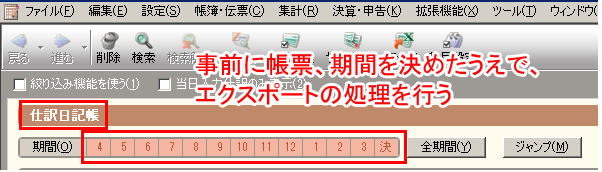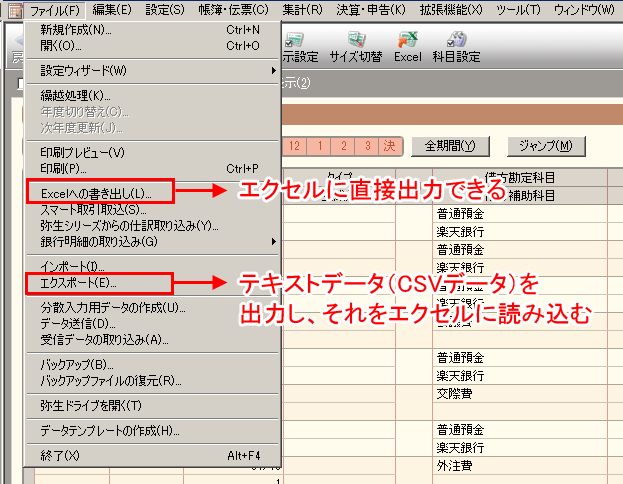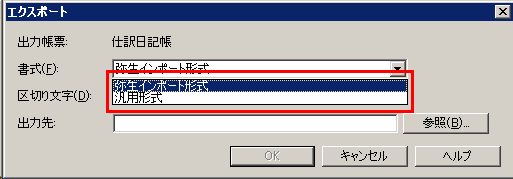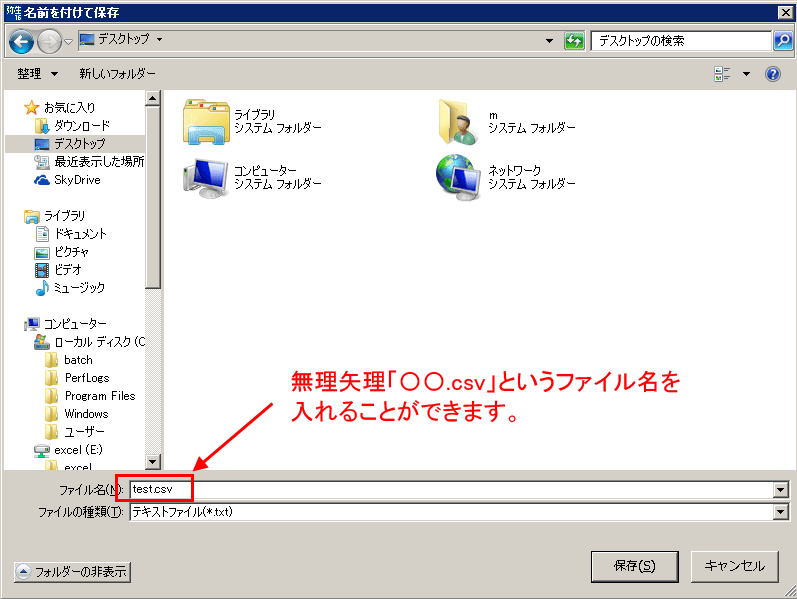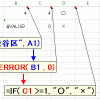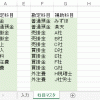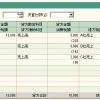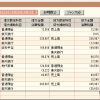弥生会計からデータをエクスポートする場合の注意点
弥生会計からデータをエクスポートする場合に、
初心者がはまりやすいポイントをまとめます。
弥生会計からデータをエクスポートする場合の注意点
- 目的の帳票を開いた状態でエクスポートする
- 出力方法は2つ。フォーマットが違うので注意!
- CSVエクスポートは「データ形式」「ファイル名」に注意
- 不要な行・列を削除しよう
- 弥生会計からエクセルにエクスポートした活用例
1.目的の帳票を開いた状態でエクスポートする
データをエクスポートする場合には、
目的のデータを「抽出」「表示」した状態で、
エクスポートをします。
仕訳をエクスポートしたいのであれば、
仕訳日記帳の画面を開いたうえで、エクスポートの処理。
総勘定元帳をエクスポートしたいのであれば、
総勘定元帳の画面を開いた上で、エクスポートの処理をします。
また、選択している会計期間にも注意が必要です。
1年分全てのデータを出力したいのであれば、
あらかじめ、
表示する会計期間を、通年に設定しておかないといけません。
2.出力方法は2つ。フォーマットが違うので注意!
弥生会計からデータをエクスポートする場合には、
エクセルで読み込むことが目的だと思います。
ただ、
弥生会計からデータを出力する場合には、
エクセルに直接出力できる場合と、
いったん、テキストファイルを経由しないといけない場合があります。
また、両方から書き出せる場合でも、
それぞれの出力方法で、
データの並び順が変わる場合もあるので、注意が必要です。
例えば、
仕訳日記帳をエクセルで読み込みたいという場合。
後で、
弥生会計に再インポートすることが前提なのであれば、
CSVファイルの「弥生インポート形式」でエクスポートをしないと、
弥生会計でデータが読み込めませんので、ご注意ください。
※弥生会計に再インポートする前提でエクスポートしている場合は、
弥生会計から仕訳をエクスポートしてCSVデータを分析する
の記事も役に立つと思います。
3.CSVエクスポートは「データ形式」「ファイル名」に注意
テキストファイル(CSVファイル)にエクスポートする場合には、
データ形式(書式)をいくつか選べる場合があります。
例えば、
仕訳日記帳であれば、
「弥生インポート形式」「汎用形式」が選べます。
当然ですが、
ここを変えてしまうと、出力されるデータ形式が変わってしまいますので、
むやみに変えないようにしましょう。
仕訳であれば、
ほとんどの場合「弥生インポート形式」(初期設定のまま)で出力すれば、
問題ないと思います。
また、
ファイル名入力画面では「.txt」の形しか入力できないように見えますが、
ファイル名を手入力することで「.csv」の形で保存することもできます。
エクセルやWindowsの操作に詳しくない場合には、
エクセルで開くことが前提であれば、「.csv」の形で保管しましょう。
なお、
CSVファイルの開き方については、
csvファイルを取り込む2つの方法とよくあるトラブル
も合わせてお読みください。
4.不要な行・列を削除しよう
弥生会計からデータを出力すると、大量の列が表示されますが、
ほとんどの列は不要です(^^)。
ですから、
エクセルでデータを読み込んだら、
まず、最初に不要な行・列を消してしまいましょう。
ただし、
不要な行・列の削除方法は、よく考えましょう。
定期的に、
弥生会計からデータをエクスポートして、
そのデータに基づいてエクセルで処理をする、というのであれば、
エクスポートデータそのものは触らずに、
関数やマクロを使って、別シートに必要なデータだけを抽出する
ほうがいいケースが多いです。
5.弥生会計からエクセルにエクスポートした活用例
当サイトで紹介している、
弥生会計からエクセルにエクスポートした実例です。